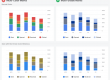Принципиально новые возможности для email-маркетинга открывает поддержка AMP-технологии в Gmail, Mail.ru, Yahoo Mail и Outlook. Теперь пользователи этих сервисов прямо в письме смогут оформить заказ, пройти опрос, просмотреть каталог и выполнить другие интерактивные действия, которые раньше можно было сделать только непосредственно на сайте.
Маркетологи системы автоматических рассылок eSputnik поделились информацией, как получить от Google разрешение на рассылку AMP-контента.
Содержание статьи
Шаг 1. Подготовьте два варианта письма
Специалисты Google хотят узнать, как вы собираетесь использовать технологию AMP. Поэтому вам нужно подготовить 2 версии одного и того же письма: с AMP и без.
Для иллюстрации мы выбрали емейл с так называемой “каруселью”.
В первом примере для его создания использован HTML-код.

Во втором — AMPHTML.

При создании второго письма мы использовали пример AMP-кода с сайта
amp.dev.
Дополнительные примеры можно найти у Freshinbox и Email on Acid.
Шаг 2. Протестируйте правильность отображения AMP-письма
Зайдите под личным Gmail-аккаунтом на сайт AMP Gmail for Email Playground и добавьте в рабочее поле редактора свой AMP-код.
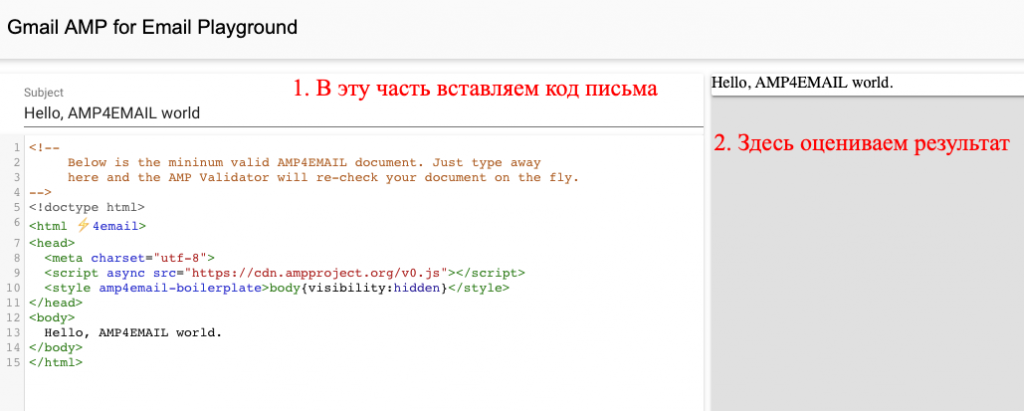
Если в коде есть ошибки, редактор выделит их. Исправить их можно прямо в редакторе. Когда в коде не останется ошибок, кнопка отправки станет активной.
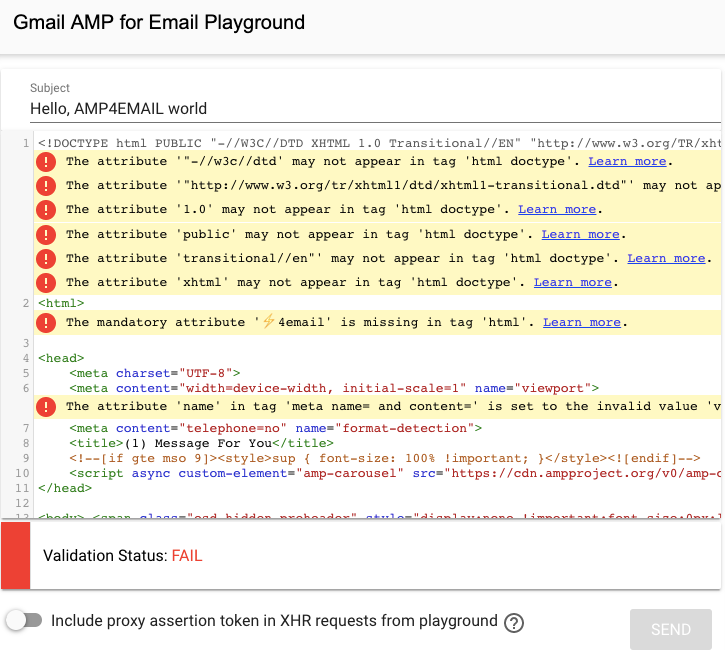
Перед отправкой проверьте, чтобы все ссылки в письме корректно отрабатывали, в первую очередь — ссылка на отписку.
Версия без ошибок будет отправлена на адрес, который вы указали при регистрации на сайте AMP Gmail for Email Playground.
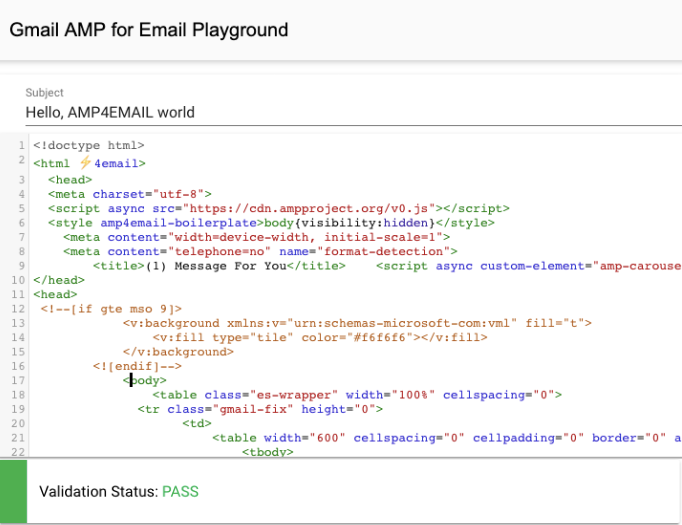
Чтобы AMP-письма могли и в дальнейшем приходить на этот ящик, нужно добавить отправителя в Разрешенные.
- Откройте настройки аккаунта.
- Зайдите во вкладку «Динамический контент» и поставьте галочку, чтобы разрешить получение такого контента.
- Откройте вкладку «Настройки для разработчиков».
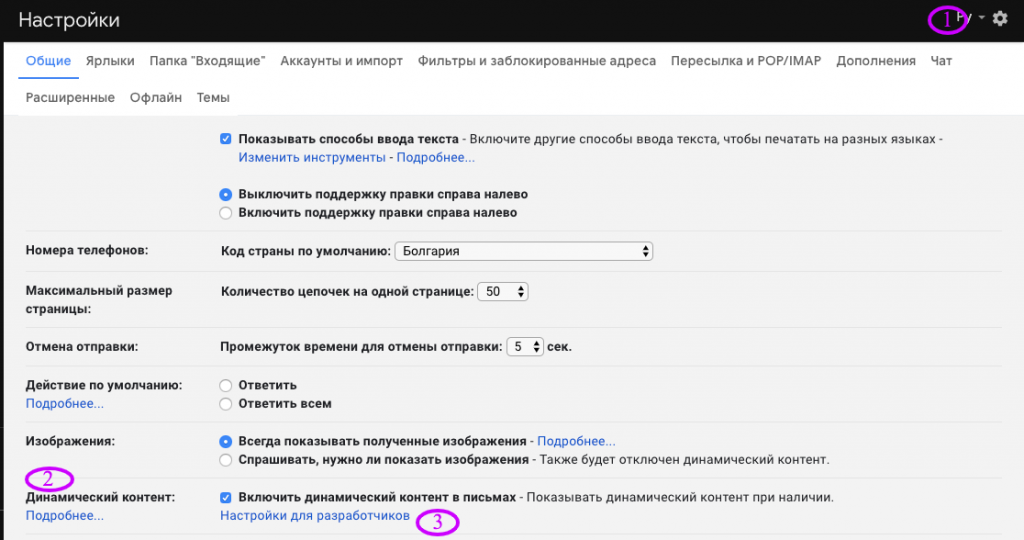
4. В открывшееся окно введите адрес, на который хотите получать тестовые AMP-рассылки.
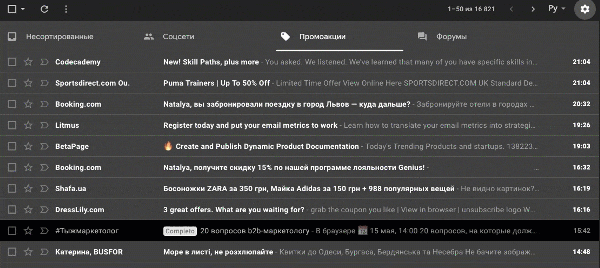
Шаг 3. Проверьте репутацию своего корпоративного домена
AMP-рассылки можно отправлять только с корпоративного домена с хорошей репутацией. Поэтому вам нужно проверить настройки своей электронной подписи: SPF, DKIM, DMARC и MX. Ниже — три способа сделать это.
Подпись в почтовом ящике
Обратите внимание на то, как подписаны письма с вашего домена во входящих.
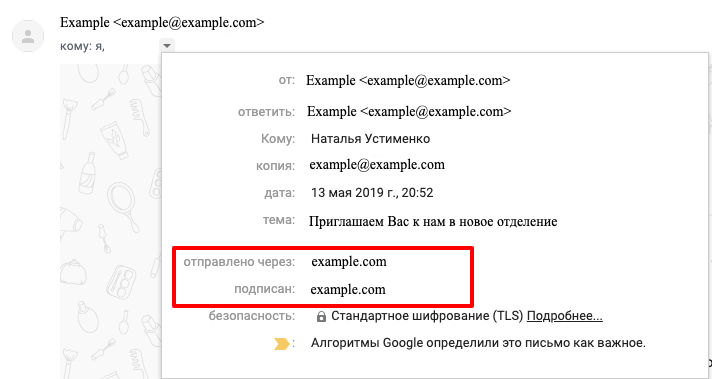
Если в полях «Отправлено через» и «Подписан» отображается имя вашего домена, значит, аутентификация настроена верно. Если в этих полях вы увидите вопросительный знак — аутентификацию нужно настраивать.
Gmail Postmaster Tools
Эти инструменты покажут, есть ли у вашей рассылки проблемы с прохождением спам-фильтров.
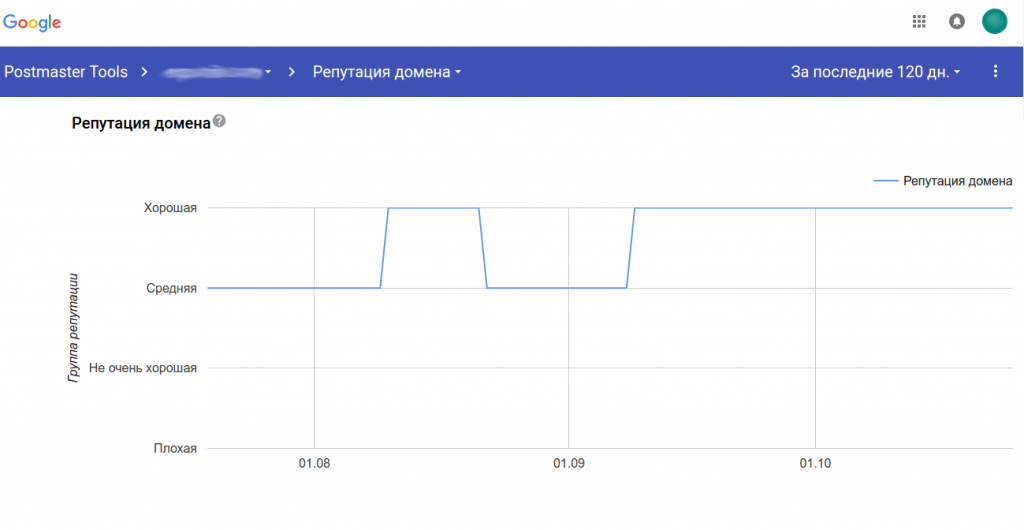
Mail Tester
Здесь вы сможете проверить подлинность электронной подписи домена. Кроме того, Mail Tester покажет, если адрес находится в чёрных списках почтовых сервисов.
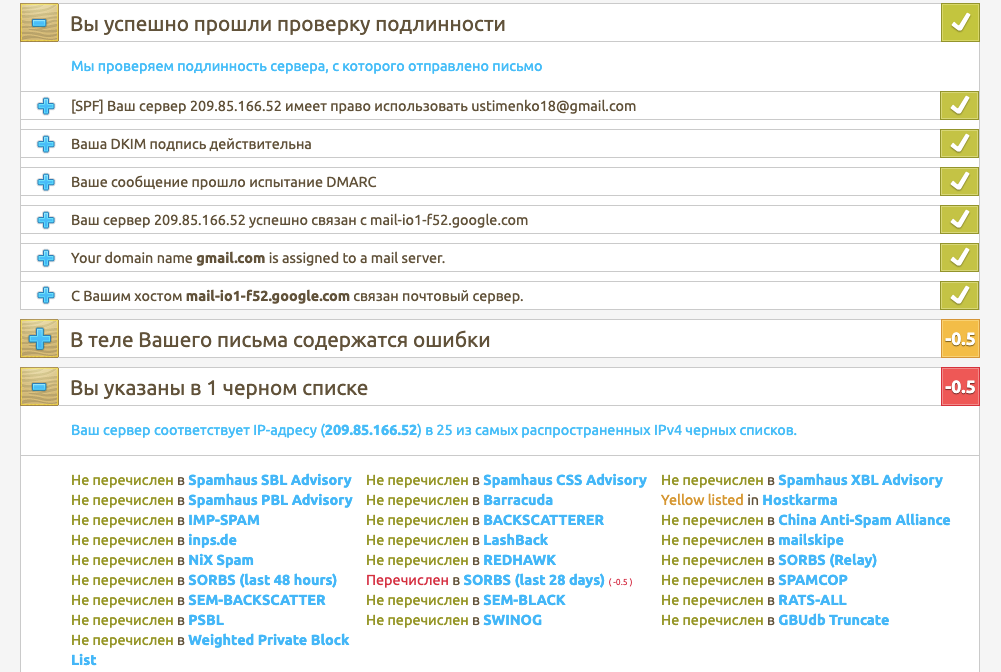
После устранения возможных проблем с репутацией можно подавать заявку в Google.
Шаг 4. Отправьте подготовленные варианты писем
HTML- и AMP-емейлы нужно отправить с уже настроенного адреса на почтовый ящик ampforemail.whitelisting@gmail.com.
Шаг 5. Заполните регистрационную форму
Для этого нужно ответить на 5 вопросов:
- Имя и почтовый адрес контактного лица.
- Количество Gmail-аккаунтов в списке контактов.
- Цели использования AMP.
- Электронный адрес аккаунта, от которого подаётся заявка.
- Дата и время отсылки HTML- и AMP-примеров.
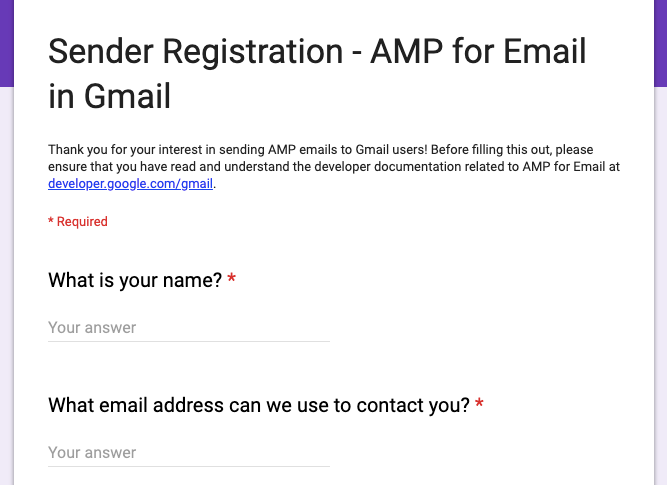
Время ответа на заявку — от нескольких дней до нескольких недель.
Финальные инструкции
Когда специалисты Google рассмотрят и одобрят вашу заявку, вы получите финальные инструкции и напоминания о базовых правилах рассылки:
- Возможность отправлять AMP-письма будет предоставлена через несколько дней после получения этого письма.
- Разрешение распространяется только на Gmail-адреса.
- Ваши будущие AMP-рассылки должны соответствовать техническим требованиям Google.
P.S. Чтобы вы могли делать массовые AMP-рассылки, эту технологию также должен поддерживать ваш сервис рассылок. На сегодняшний день к таким сервисам относятся eSputnik, SendGrid, SparkPost и Amazon SES and Pinpoint.
Материал с templatemonster.com